运用AE遮罩抠除视频中物体发布时间:2019年10月24日 17:11
1.打开软件AE,将监控录下的车祸的视频导入进来,拖动新建合成,选择【图章工具】添加到视频中,按住【Alt】键吸取路面对车的部分进行遮挡。
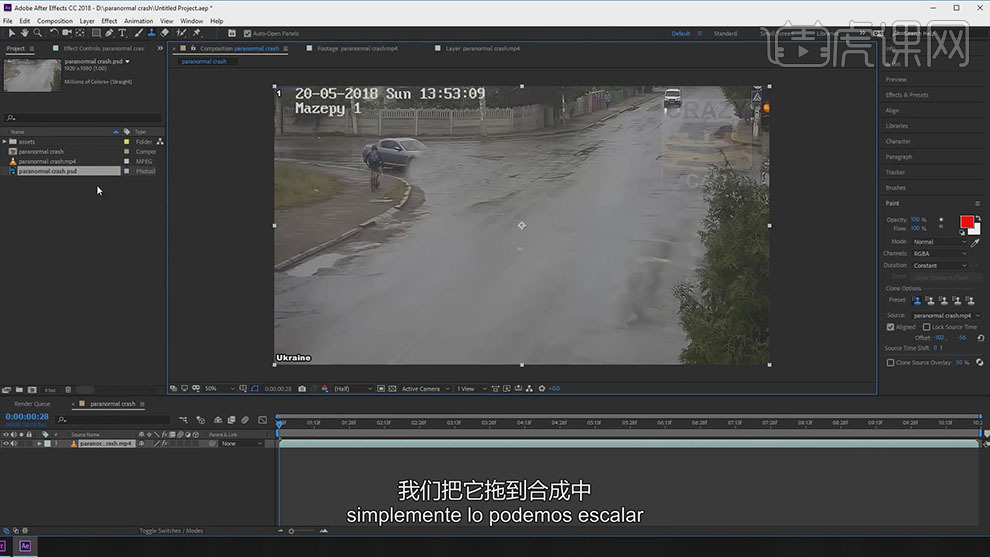
2.将扣除车的文件,选择【合成】-【帧另存为】,选择PS图层,接着将PS的素材导入进来。

3.将PS的素材命名为BG,使用【钢笔工具】绘制下面的车和人的蒙版,对上面的车祸的视频图层【Ctrl+D】复制一层,将BG图层的蒙版【Ctrl+X】进行剪切,粘贴带第二层的视频上。
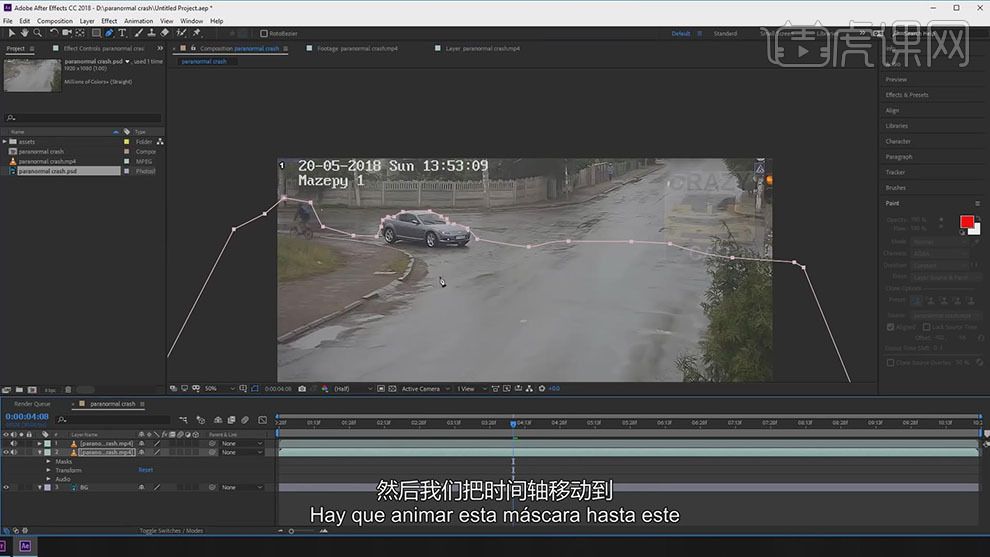
4.接着给【蒙版路径】打上随着人物前移移动的关键帧。
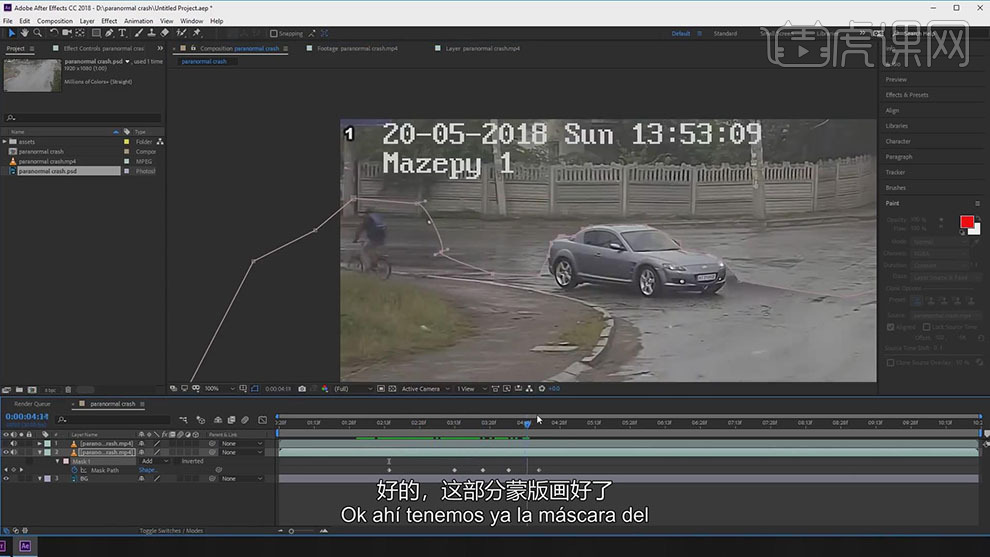
5.接着给【蒙版路径】调整大车边缘的轮廓,分别打上关键帧。

6.【Ctrl+D】复制一层视频图层,将【蒙版】全部删除,使用【钢笔工具】对侧翻的面包车建立蒙版。

7.随着面包车的移动,给【蒙版路径】分别调整锚点的【位置】,给【蒙版路径】分别打上关键帧。

8.接着使用【钢笔工具】对人物制作蒙版,给【蒙版路径】打上随着人物移动的关键帧。

9.【Ctrl+D】再复制一层视频的图层,使用【钢笔工具】绘制出蒙版,调整【旋转】的角度分别打上关键帧。

10.给BG的图层添加【色阶】的效果,对画面的颜色进行调整。

11.给所有的蒙版的图层增加【蒙版羽化】的数值,给面包车添加【色阶】的效果,对颜色进行调整。

12.接着导入烟雾的素材图层,调整大小和位置,使用【椭圆工具】在其图层上绘制蒙版,增加【蒙版羽化】。

13.将烟雾图层的【不透明度】降低,将所有的图层【Ctrl+Shift+C】创建预合成,接着添加【RSMB】的插件效果。

14.接着添加【CC force motion blur】的效果,新建一个调整图层,添加【Lumetri颜色】的效果,对画面的颜色进行调整。

15.最终效果如图所示。














